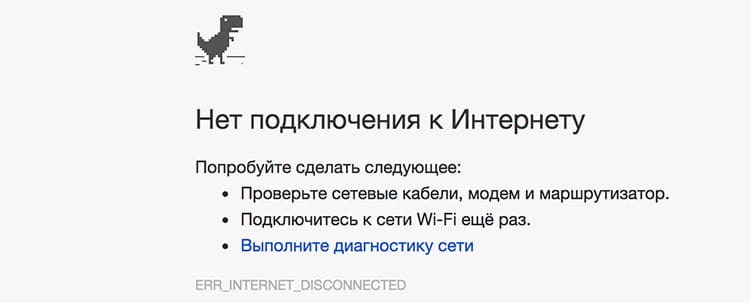
INHOUD
- 1 Wat betekent fout 651 in Windows bij verbinding met internet?
- 2 Oorzaken van de storing
- 3 Wat te doen als een gebrek aan fysieke verbinding de oorzaak is?
- 4 Hoe u fout 651 kunt oplossen met onjuiste netwerkverbindingsinstellingen
- 5 Problemen van de provider
Wat betekent fout 651 in Windows bij verbinding met internet?
Wanneer dit probleem optreedt, wordt een systeembericht weergegeven op het beeldscherm van de gebruiker met de mededeling dat het communicatieapparaat dat is gebruikt om verbinding te maken met het netwerk een foutcode heeft geretourneerd. Na het verschijnen van dergelijke informatie op de monitor, proberen de meesten de provider te bellen om de redenen voor de storing te achterhalen, maar vaker het hele probleem is gerelateerd aan het ontbreken van een fysieke verbinding of een onjuiste configuratie van de netwerkverbinding aan de zijkant gebruiker. Het verschijnen van een fout betekent de onmogelijkheid om verbinding te maken, wat door het systeem wordt gemeld met fout 651.
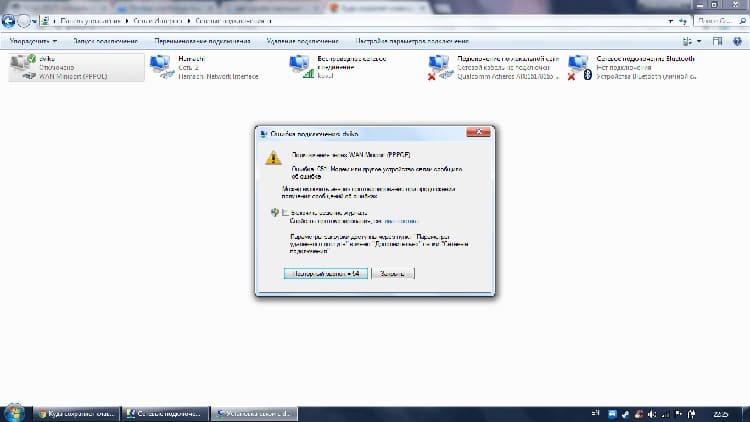
Oorzaken van de storing
Er zijn verschillende meest voorkomende redenen die leiden tot het verschijnen van dergelijke overlast op de computer. Sommige worden geassocieerd met fysieke storingen en andere kunnen worden veroorzaakt door onjuiste instellingen:
- schade aan de netwerkkabel of apparatuur;
- mismatch van netwerkkaartstuurprogramma's;
- storing in de normale werking van de PPPoE-client;
- het blokkeren van uitgaande en inkomende verbindingen door een firewall of antivirus;
- de aanwezigheid van een tweede netwerkkaart in de computer van de gebruiker.

In zeldzame gevallen kan het ontbreken van een snelle verbinding optreden als gevolg van de fout van de provider (werkzaamheden aan de lijn, uitval van apparatuur, preventieve maatregelen).
Zoals de praktijk laat zien, ontstaat het gebrek aan verbinding meestal in verband met de onjuiste acties van de een gebruiker die onbewust of per ongeluk wijzigingen heeft aangebracht in de normale werking van het besturingssysteem op het gebied van netwerk instellingen.
Wat te doen als een gebrek aan fysieke verbinding de oorzaak is?
Als de oorzaak van het probleem niet de acties van de provider zijn, vereist het oplossen van de fout niet veel kennis van het besturingssysteem van de gebruiker. Het is belangrijk om eenvoudig de volgorde van diagnostische stappen te volgen om de oorzaak te bepalen en vervolgens de storing te corrigeren.

Beschadigde netwerkkabel of connector
Een van de meest voorkomende redenen voor het niet hebben van een snelle verbinding is een beschadigde netwerkkabel. Ondanks de buitenste beschermende isolatie, is het vrij gemakkelijk te krassen of te scheuren. Dit kan gebeuren als u huisdieren heeft die op draden kauwen. Meubels kunnen ook de stroomkabel beschadigen. Om het probleem op te lossen, hoeft u alleen maar de draad op integriteit te controleren. Als er zichtbare schade is, vervang deze dan door een nieuwe.
Soms treedt er een storing op wanneer de stekker eruit valt. Daarom is een andere correctiemethode om de draad opnieuw aan te sluiten op de overeenkomstige aansluiting op de computer. Bij het aansluiten moet een karakteristieke klik van het slot hoorbaar zijn.

Defect van de modem of switch
Het probleem is waarschijnlijk veroorzaakt door een storing van de router zelf. Om dit feit te verifiëren, wordt aanbevolen om twee opeenvolgende stappen uit te voeren:
- Haal de stekker van het apparaat een paar minuten uit het stopcontact. Dit is nodig om de huidige sessie te resetten. Probeer na het weer inschakelen opnieuw een verbinding tot stand te brengen.
- Als er geen is, moet u proberen een directe verbinding te maken. Dit betekent dat de netwerkkabel die naar het appartement gaat, rechtstreeks op de pc moet worden aangesloten, waarbij de router of switch moet worden omzeild.
TOTINFORMATIE!
Bij een directe verbinding vult u de login en het wachtwoord in die door de aanbieder zijn verstrekt bij het sluiten van een overeenkomst tot dienstverlening.
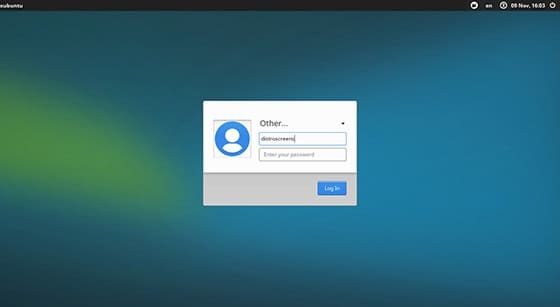
Als blijkt dat er een directe verbinding wordt gemaakt, kunnen we gerust stellen dat het probleem van de fout in de router zit die moet worden gewijzigd.

PC netwerkkaart storingen
Het derde fysieke probleem dat tot een crash kan leiden, is een probleem met de netwerkkaart. Het is waarschijnlijk dat er een kleine stroomstoot is opgetreden, waardoor een tijdelijke storing in de normale werking van dit knooppunt is opgetreden. Een eenvoudige herstart van de computer kan het probleem oplossen.
U kunt er ook voor zorgen dat de netwerkkaart goed werkt. Bij de connector zit een indicatielampje voor het aansluiten van de stekker, dat gaat branden als er een netwerk is. Als het niet oplicht wanneer de kabel is aangesloten, betekent dit fysieke schade aan de kaart. In dit geval is de enige manier om de storing te verhelpen, een nieuw onderdeel aan te schaffen en te vervangen.

Hoe u fout 651 kunt oplossen met onjuiste netwerkverbindingsinstellingen
Het vinden van een fysiek probleem is de snelste manier om het probleem op te lossen en vereist niet dat de gebruiker de interne functies van het besturingssysteem kent. De situatie is iets gecompliceerder wanneer fout 651 het gevolg wordt van een systeemfout of onjuiste werking van het besturingssysteem. Het kost wat meer tijd en kennis om het probleem op te lossen.
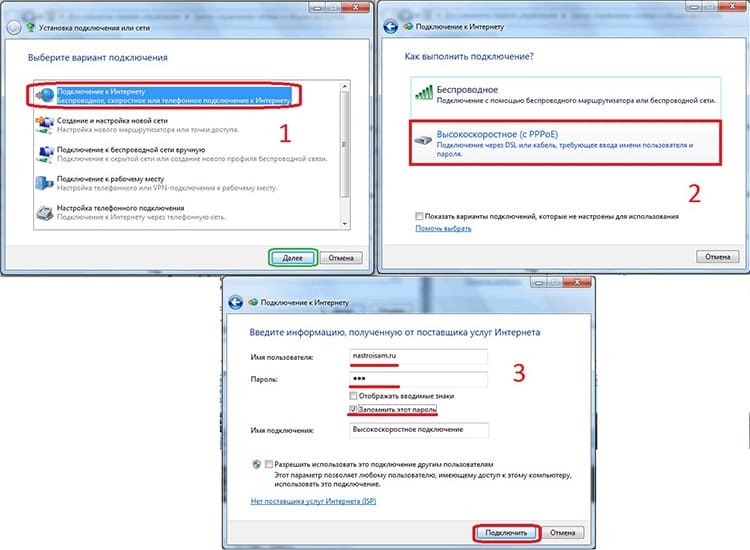
Routerinstellingen en protocollen controleren
De eenvoudigste en snelste manier om een softwarefout op te lossen, is door een nieuwe verbinding tot stand te brengen. Dit bespaart de gebruiker een lange zoektocht naar een niet goed werkend protocol en zorgt ervoor dat de reden juist in de verkeerde configuratie van de router of router zit.
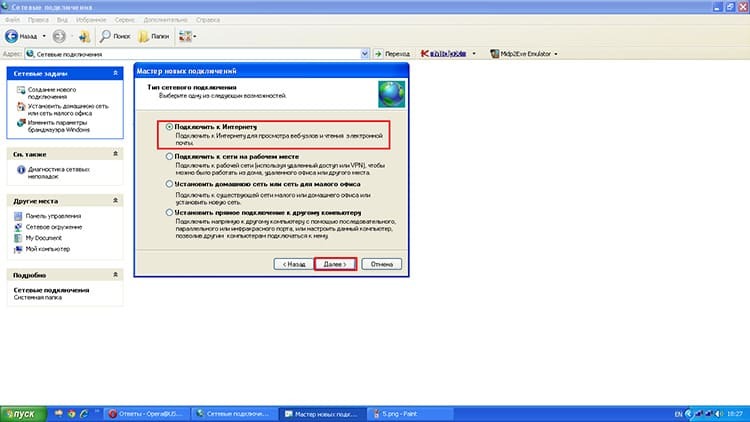
U kunt als volgt een nieuwe verbinding maken:
- Ga naar het "Configuratiescherm" en ga naar het menu "Netwerkcentrum". De gebruiker ziet alle beschikbare verbindingen. U moet degene selecteren die de fout 651 veroorzaakt en deze verwijderen door met de rechtermuisknop te klikken en het juiste item te selecteren in het vervolgkeuzemenu.
- Druk vervolgens op de combinatie Win + R op het toetsenbord. Typ de opdracht rashone.exe in de opdrachtregel die wordt geopend.
- Deze stappen zijn vereist om de wizard Nieuwe verbindingsinstellingen op te roepen. Allereerst moet u het item "Hoge snelheid" selecteren.
TOTINFORMATIE!
Om de installatie te voltooien, hoeft u alleen maar de aanwijzingen van de wizard te volgen. Bij het maken van een verbinding dient u de login en het wachtwoord in te voeren die de provider bij het afsluiten van het contract heeft opgegeven.
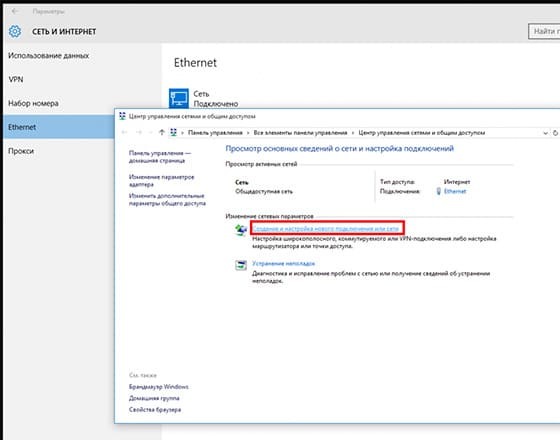
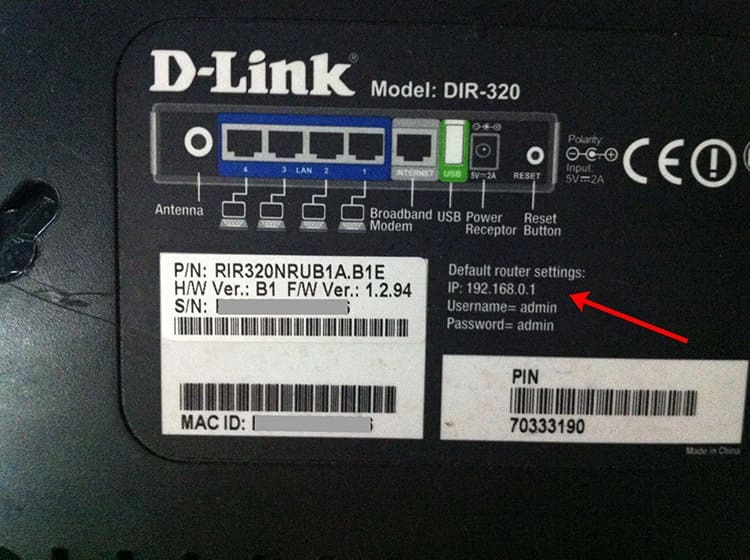
Het proces is vergelijkbaar bij het gebruik van een draadloze router. Om een nieuwe verbinding tot stand te brengen en de apparatuur te configureren, moet het apparaat via een patchkabel op een pc worden aangesloten en moet er een netwerkkabel worden aangesloten die naar het appartement gaat. Verder moet u via de computer de volgende stappen uitvoeren:
- ga naar het routermenu. Om dit te doen, moet u het juiste adres in de browser typen;
- na toegang tot de routerinstellingen moet u het tabblad Internet of Netwerk openen (afhankelijk van het apparaatmodel);
- dan moet je het type verbinding selecteren (standaard PPPoE) en de login en het wachtwoord invoeren die door de provider zijn verstrekt.
TOTINFORMATIE!
Meestal plaatst de fabrikant een sticker op het onderpaneel van de router met de inloggegevens (IP-adres, login en wachtwoord). Meestal wordt de admin / admin-link gebruikt om toegang te krijgen tot het menu, en het adres is 192.168.0.0 of 192.158.0.1

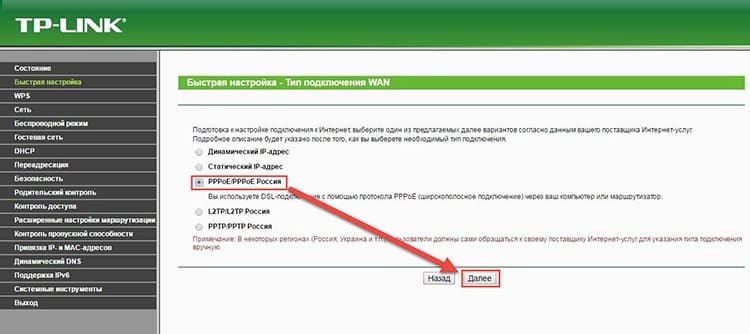
Meer drastische methoden om de ontstane problemen op te lossen, zijn het resetten van de TCP / IP-instellingen en het wijzigen van het type verbinding bij gebruik van een router.
Om de eerste actie uit te voeren, moet de gebruiker de volgende stappen uitvoeren:
- Voer de opdrachtregel uit als beheerder (cmd / i).
- Voer vervolgens een reset uit met de opdracht netsh winsock reset.
- Voer de nieuwe waarde voor de parameter in met de opdracht nets hint ip reset c: \ resetlog.txt.
- Start uw computer opnieuw op en controleer de netwerktoegang.

Als u een router gebruikt en het besturingssysteem Windows 10 op uw computer heeft, kan het probleem met het niet kunnen inloggen op het netwerk optreden bij een wijziging in het verbindingstype. Om de juiste parameter in te stellen, moet u naar de router gaan, naar het tabblad Internet of Netwerk gaan en het juiste type (PPPoE) selecteren. Vervolgens moeten de instellingen worden opgeslagen en moet de pc opnieuw worden opgestart.
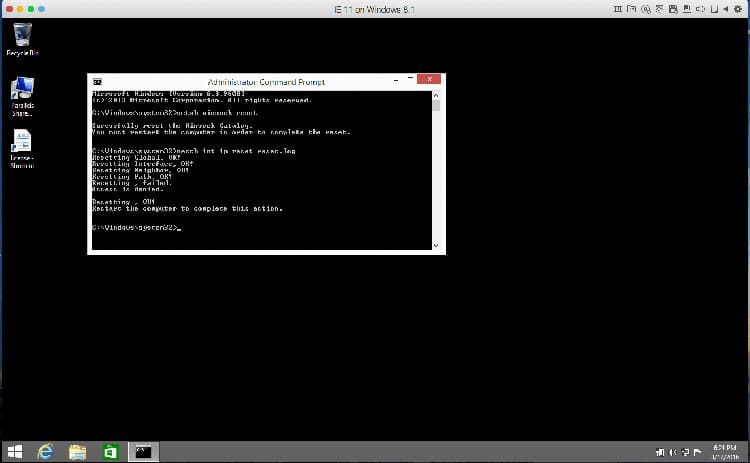
Problemen met antivirus of firewall oplossen
Ingeschakelde verdedigers kunnen de toegang tot internettoepassingen blokkeren die als verdacht worden beschouwd. In dit geval is de juiste methode om het probleem op te lossen het opnemen van dit programma in de lijst met uitzonderingen.
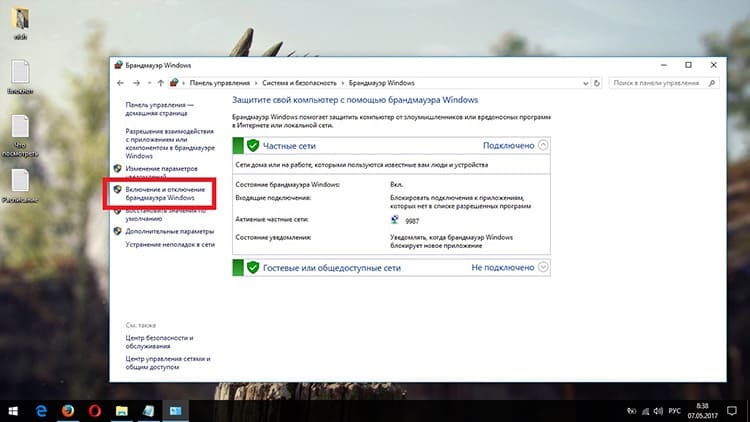
TOTINFORMATIE!
Het wordt niet aanbevolen om het beveiligingssysteem volledig uit te schakelen, omdat in dit geval de kans op een pc-infectie toeneemt. Om deze oorzaak van het probleem te verhelpen, kunt u de firewall of antivirus een tijdje uitschakelen en proberen in te loggen op het netwerk.

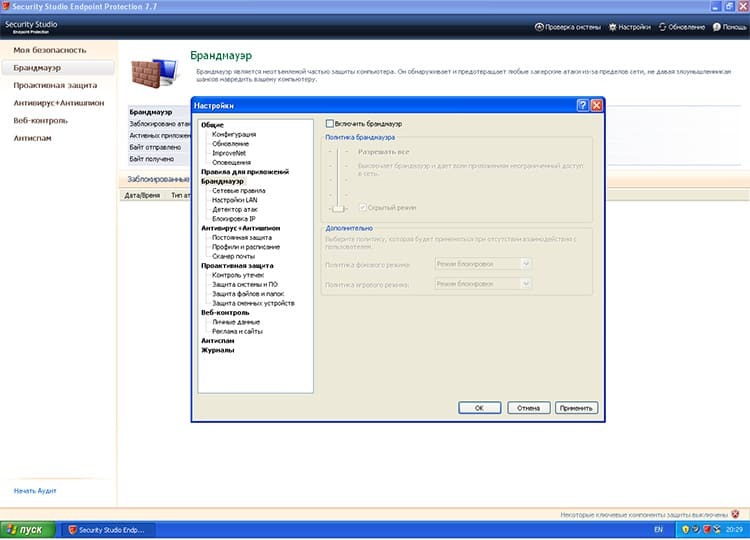
Volg deze stappen om een uitzondering in de firewall te maken:
- ga naar het "Configuratiescherm";
- ga naar het tabblad "Systeem en beveiliging";
- selecteer het item "Firewall";
- open de lijst "Sta interactie met de applicatie toe";
- selecteer in het tabblad uitsluitingen het programma waarvoor een uitsluiting zal worden gemaakt;
- de laatste actie is het plaatsen van de selectievakjes voor de knoppen "Openbaar" en "Privé netwerk".
Om het resultaat op te slaan, hoeft u alleen maar op OK te klikken en naar internet te gaan. Het is niet overbodig om eerst de computer opnieuw op te starten.
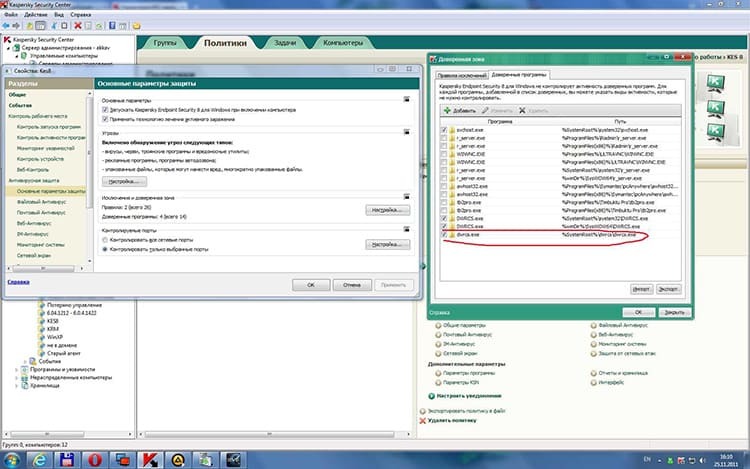
Stuurprogramma's bijwerken
Enkele van de oorzaken van fout 651 zijn onder meer defecte netwerkkaartstuurprogramma's. Om ze bij te werken, is de meest correcte manier om de site van de node-fabrikant te bezoeken en de nieuwste versies te downloaden voor het apparaat dat u gebruikt. Nadat u het proces hebt voltooid, moet u uw computer opnieuw opstarten om de wijzigingen door te voeren.
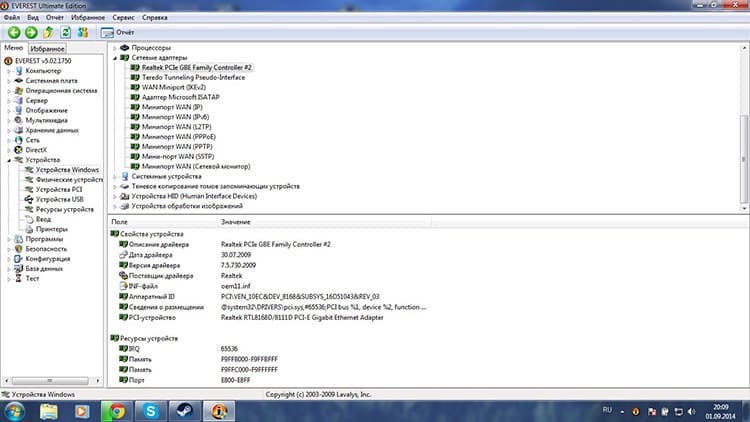
Het conflict oplossen wanneer er een tweede verbinding is
Het verbinden van twee parallelle netwerksessies met één computer wordt door het systeem als een conflict herkend. In dit geval kan er een fout optreden. Het verwijderen van de kabel is niet voldoende om het te repareren. Ga naar het "Configuratiescherm", open het scherm "Network and Sharing Management" en schakel een van de adapters uit via het contextmenu van de rechtermuisknop.
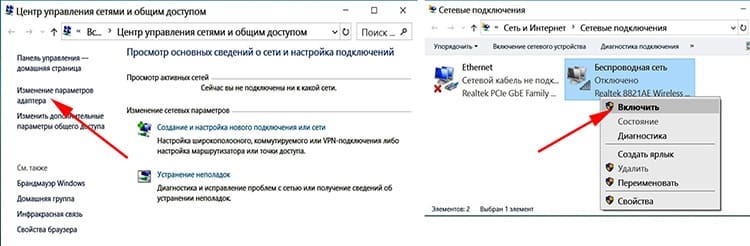
Registeracties voor server-besturingssysteem
Als het probleem optreedt wanneer de serverversie van het besturingssysteem actief is, kan dit worden opgelost door het systeemregister te wijzigen. Deze actie is niet de gemakkelijkste, maar voor mensen die de computer begrijpen, zal het niet moeilijk zijn om de nodige aanpassingen te maken:
- open de register-editor met de opdracht regedit;
- zoek de tak HKEY_LOCAL_MACHINE \ SYSTEM \ CurrentControlSet \ Services \ Tcpip \ Parameters;
- op een lege ruimte in het venster, klik met de rechtermuisknop en selecteer "Maken", vervolgens - de DWORD-parameter;
- geef het de naam EnableRSS met een waarde van 0;
- maak bovendien een DisableTaskOffload-parameter met een waarde van 1.
TOTINFORMATIE!
Als er de laatste regel in het register is, hoeft de gebruiker de waarde alleen maar te wijzigen in "één".
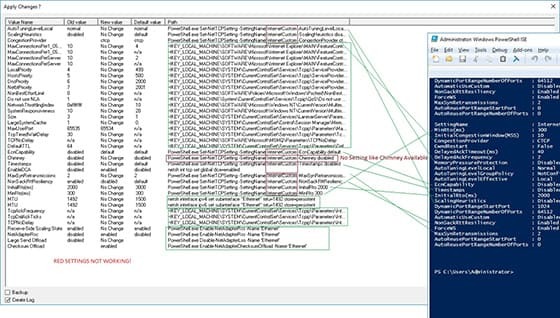
Daarna moet u uw computer opnieuw opstarten om de wijzigingen door te voeren.
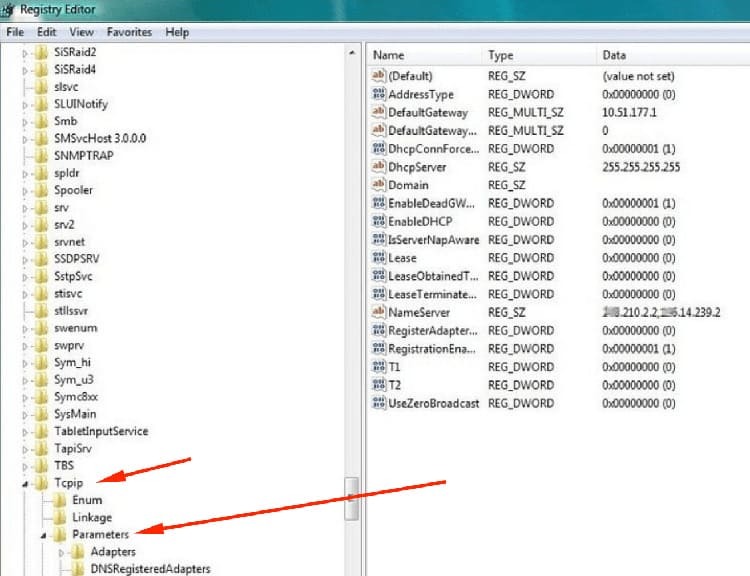
Problemen van de provider
Als er problemen zijn aan de kant van de provider, is de enige manier om te wachten op het moment dat alles in orde is. De gebruiker kan een antwoord krijgen door de ondersteuningshotline te bellen. Als er geplande werkzaamheden worden uitgevoerd of als er schade aan de snelweg is, probeert het bedrijf dat de diensten levert in de regel alles zo snel mogelijk op te lossen.
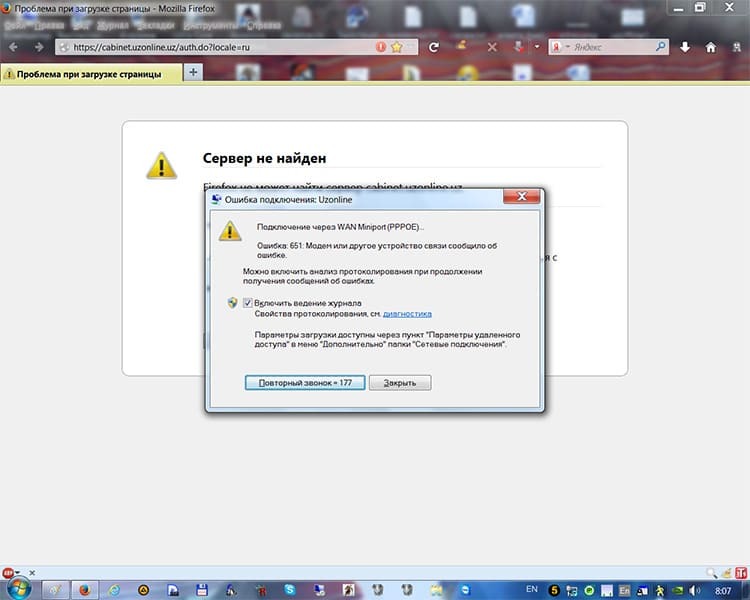
Wees niet bang dat fout 651 verschijnt. Het is niet kritisch en als de juiste volgorde van acties wordt gevolgd, kan het gemakkelijk worden gecorrigeerd. U kunt zien hoe u dit probleem opnieuw kunt oplossen in de gepresenteerde video.
